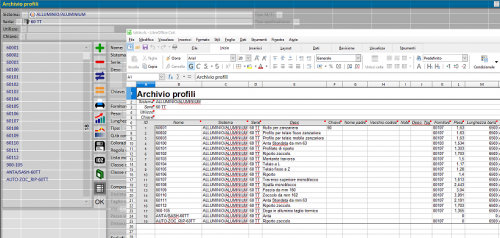Come esportare i dati su un foglio di calcolo e importare le modifiche su Opera
Da Opera Wiki.
(Differenze fra le revisioni)
| Riga 6: | Riga 6: | ||
*Selezionare il pulsante [[File:tastoexcel.png]] e aprire il foglio di calcolo | *Selezionare il pulsante [[File:tastoexcel.png]] e aprire il foglio di calcolo | ||
[[File:esportazioneexceel.png|500px|thumb]] | [[File:esportazioneexceel.png|500px|thumb]] | ||
| - | + | {{BR}} | |
*Modificare i dati e salvare il foglio di calcolo; sul programma comparirà questo messaggio | *Modificare i dati e salvare il foglio di calcolo; sul programma comparirà questo messaggio | ||
[[File:datimodificati.png|500px|thumb]] | [[File:datimodificati.png|500px|thumb]] | ||
| - | + | {{BR}} | |
*Selezionare il tasto [[File:si.png]] e nella schermata successiva che mostra i dati modificati selezionare il tasto [[File:ok.png]] | *Selezionare il tasto [[File:si.png]] e nella schermata successiva che mostra i dati modificati selezionare il tasto [[File:ok.png]] | ||
[[File:modifichedati.png|500px|thumb]] | [[File:modifichedati.png|500px|thumb]] | ||
| - | + | {{BR}} | |
Versione delle 10:33, 4 mag 2021
I quadri di archiviazione di Opera Gestione Commesse consentono, tramite apposito pulsante ![]() , l'esportazione su un foglio di excell dei dati presenti nell'archivio in cui si sta intervenendo. I dati modificati possono essere reimportati nel programma dopo la registrazione del file.
, l'esportazione su un foglio di excell dei dati presenti nell'archivio in cui si sta intervenendo. I dati modificati possono essere reimportati nel programma dopo la registrazione del file.
Vediamo come:
- Modificare i dati e salvare il foglio di calcolo; sul programma comparirà questo messaggio